Wix サイトに Google アナリティクスを追加する
3分
Google アナリティクスを使用することで、サイト訪問者数とページビュー、来訪前経由サイト、サイト滞在時間やどのキーワードを使いあなたのサイトに辿り着いたかなどの情報を入手することができます。
重要:
2020年10月14日、Google アナリティクスはバージョン 4 (GA4) にアップグレードしました。この変更により、G-XXXXXXXXXX 形式の新しい測定 ID が導入されました。新しい形式は現在 Wix ではサポートされていませんが、近い将来、この機能をご利用いただけるように取り組みを行っています。それまでは、以下の手順に従い、ユニバーサルアナリティクスコードを使用して Google アナリティクスに接続してください。
注意:
この機能はプレミアムプランで独自ドメインが接続されているサイトでのみご利用頂けます。
ステップ 1 | Google アナリティクスコードを取得する
- Google アナリティクスアカウントにログインします。
- ページ左下の「管理」アイコンをクリックします。
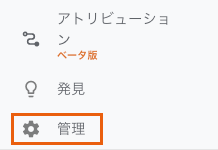
- 「プロパティを作成」をクリックします。
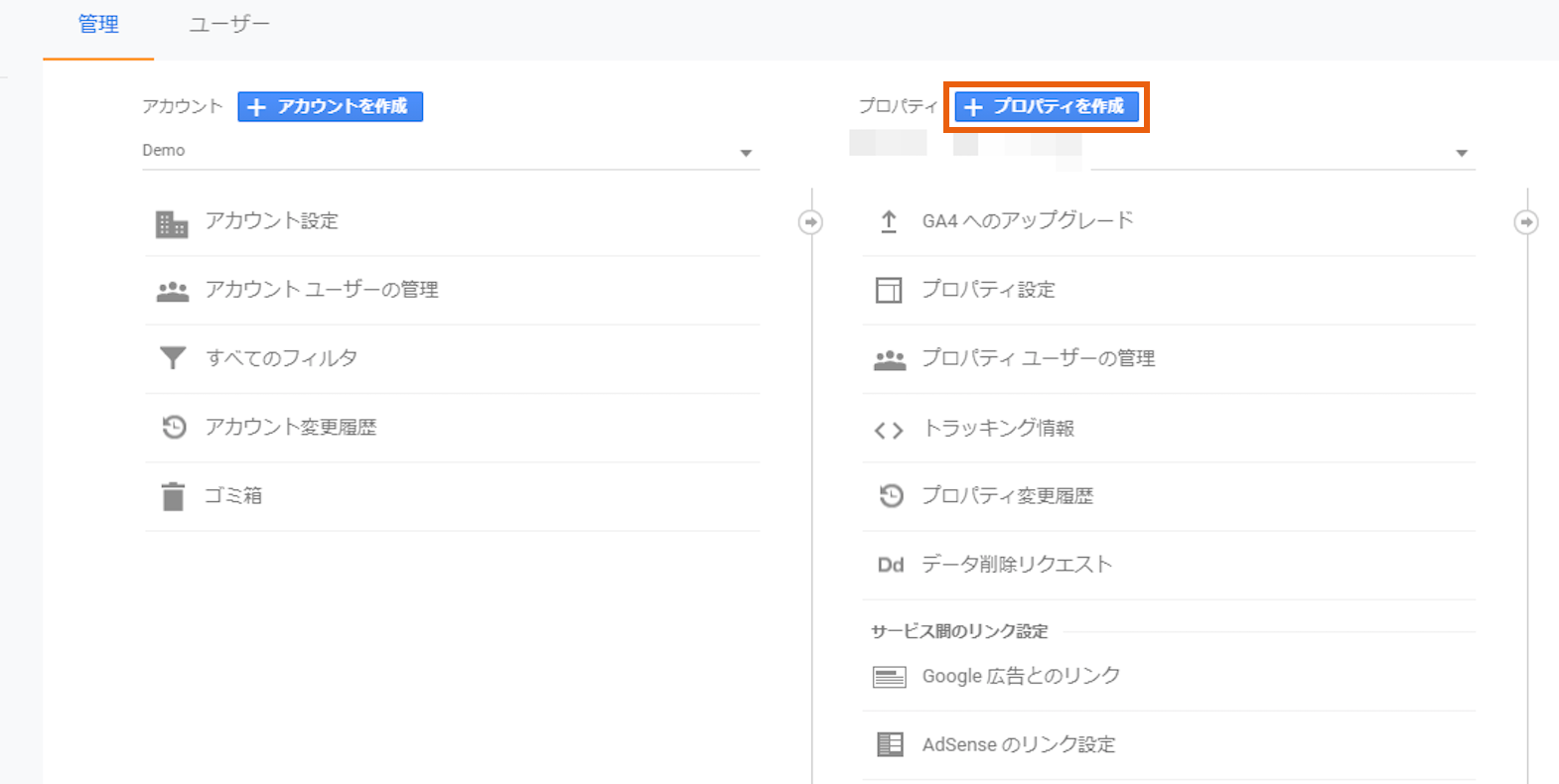
- プロパティの名前を入力します。
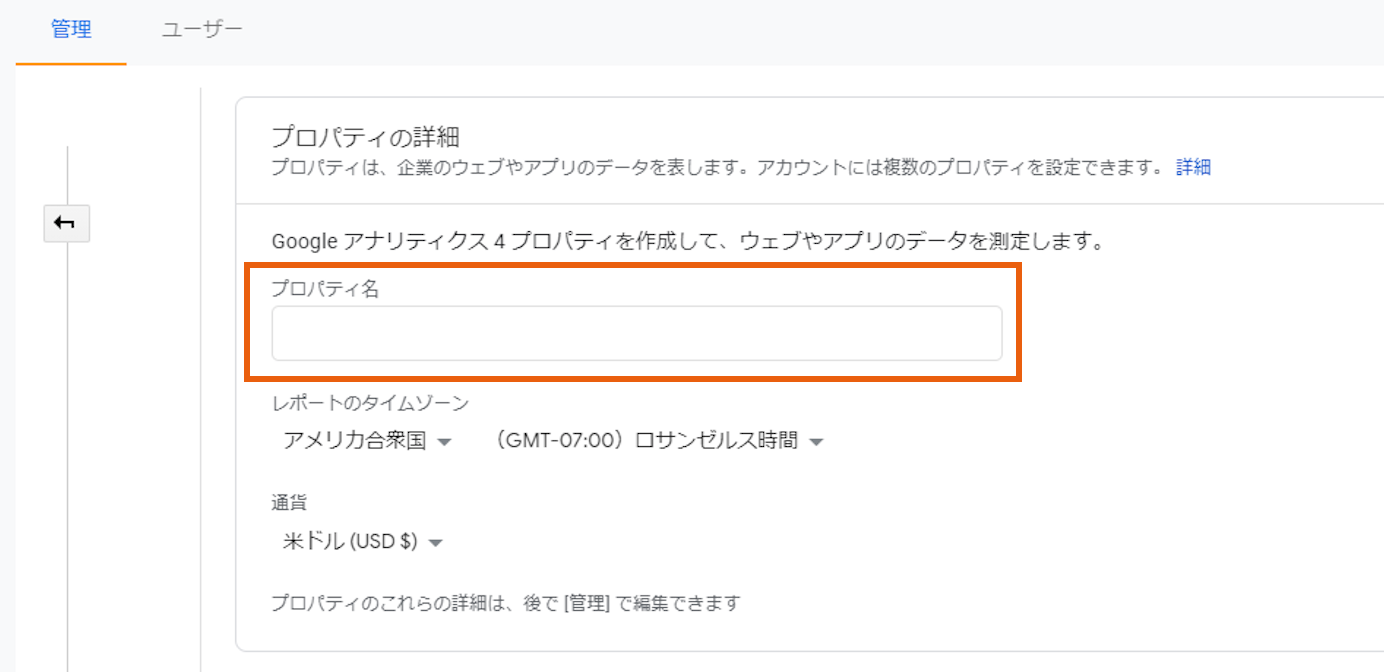
- 「詳細オプションを表示」をクリックします。
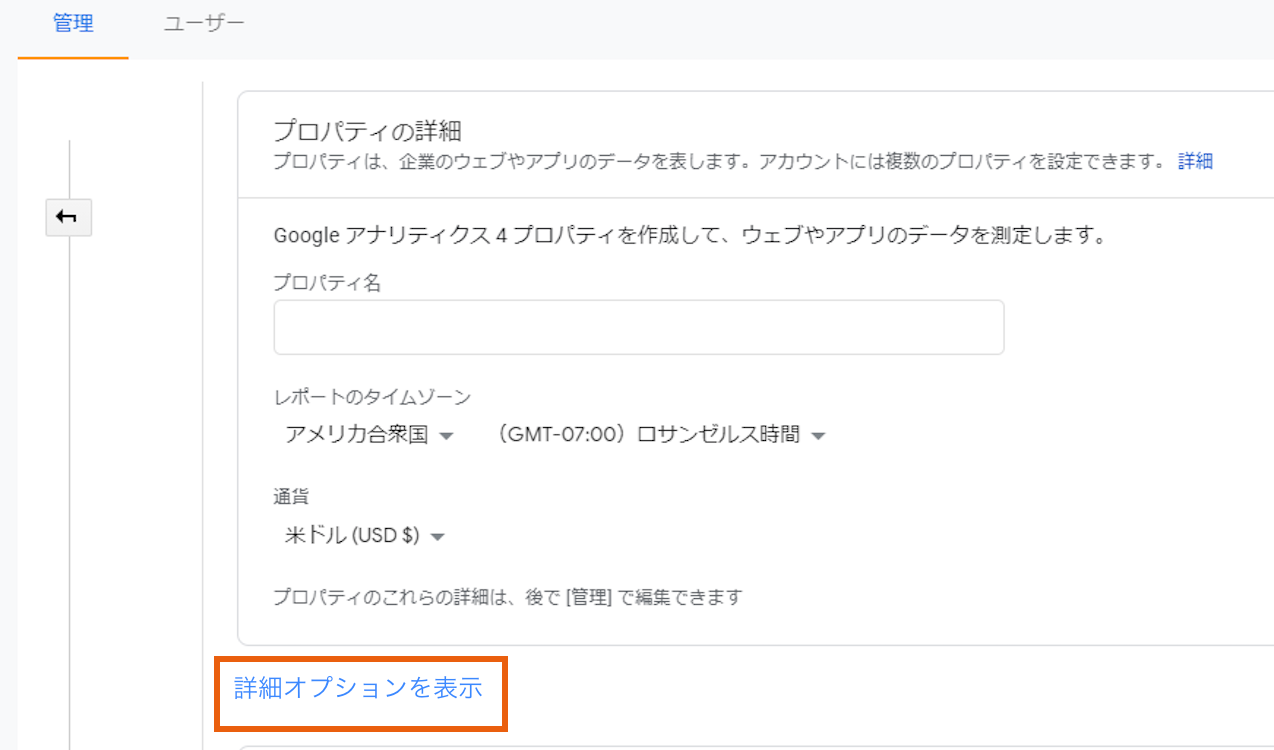
- 「ユニバーサルアナリティクスプロパティの作成」トグルをクリックします。
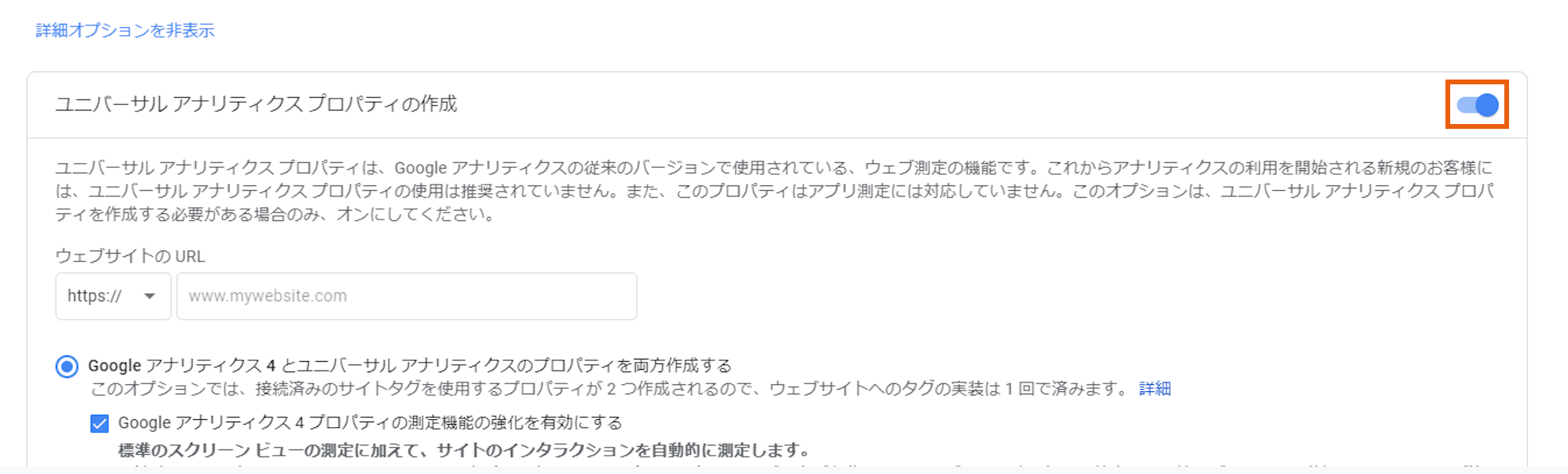
- www を含むウェブサイト URL を入力します。

- 「ユニバーサルアナリティクス のプロパティのみを作成する」を選択します。
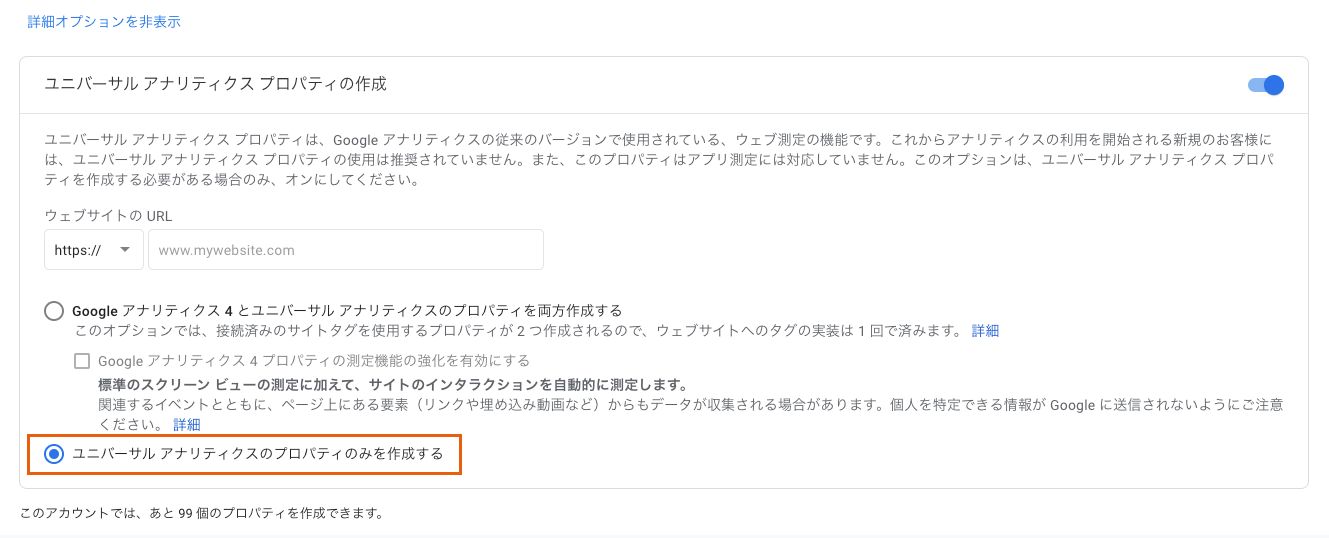
- 「次へ」をクリックします。
- ビジネス情報を入力します。
- 次のページの左上でトラッキング ID をコピーします。
- トラッキング ID の形式は次の通りです:UA-123456789-0
ステップ 2 | Wix サイトに Google アナリティクスコードを追加する
- このページの右上で「Google アナリティクスを接続」をクリックします。
- ポップアップ画面で Google アナリティクスコードを貼り付けます。
注意:コードの前に空白が無いことをご確認ください。 - Google があなたのサイト訪問者の IP アドレスを保存しない様に「IP 匿名化」のチェックボックスを選択します。
- 「保存」をクリックします。
ヒント:
Google アナリティクスアカウントに解析結果が表示されるまでには、最長で一週間ほどかかる場合があります。
重要:
このサービスを利用することで、第三者サービスプロバイダと直接やり取りすること、個人情報があなたと第三者サービスプロバイダの間でやり取りされることに同意することを意味します。そのため、利用を開始する前にサービスプロバイダのプライバシーポリシーと利用規約を読まれることをお勧め致します。

